Redes locais estão se tornando cada vez mais comum nos dias de hoje, em qualquer local com mais de um computador é possível montar uma rede.
Este guia lhe ensina a configurar o compartilhamento de arquivos no Windows XP, mas também pode ser aplicado a outros Windows NT (Windows Vista por exemplo).Neste guia, você aprenderá a compartilhar pastas, a pasta compartilhada será a pasta “Minhas Imagens”. Mas o guia pode ser aplicado a qualquer pasta (ou unidade) do computador.
Após ter se certificado de que o cabiamento e configuração do HUB (Roteadores e Switchs também estão inclusos) está ok, temos de definir o nosso grupo de trabalho.
O Grupo de trabalho, é o que o próprio nome diz, o grupo em que iremos trabalhar. Uma rede pode ser divida em quantos grupos de trabalho quisermos, ele é fundamental para a comunicação entre os computadores, pois um computador só conseguirá ver e compartilhar arquivos com outro computador que esteja dentro do mesmo grupo de trabalho.
Por exemplo, em uma faculdade onde temos vários laboratórios, poderíamos interligar todos os computadores para o acesso a internet no mesmo HUB, mas configurar grupos de trabalho de acordo com o laboratório em que o computador está localizado. Ex: “Hardware”, “Eletrônica”, “Engenharia”, “Programação”.
Logo, mesmo que os computadores estejam interligados pelo mesmo HUB, ele só conseguirá se comunicar com aquele que estiver no mesmo grupo de trabalho.
Também devemos configurar um nome para o computador, que será a maneira com que os outros computadores verão este computador. Para ambas as configurações, faça o seguinte:
Clique direito em “Meu Computador” > “Propriedades” > Vá para a aba “Nome do Computador” > “Alterar”.

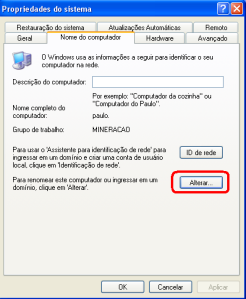

Como já citei, o “Grupo de Tabalho” (em verde) deve ser igual para todos os computadores que se deseja compartilhar os arquivos, e o “Nome do Computador” tem de ser único dentro do grupo de trabalho, podemos ter dois computadores com o mesmo nome dentro de uma rede, mas eles não podem estar no mesmo grupo.
Configurado o grupo de trabalho em todos os computadores, agora temos de definir quais pastas do computador serão compartilhadas para os outros computadores do grupo de trabalho. Isto é simples, no caso da pasta “Minhas Imagens”, que é a que será compartilhada neste guia, seguiríamos as seguintes etapas:
Clique direito em “Minhas Imagens” > “Propriedades” > Clique na aba “Compartilhamento”.
Fazendo isto, uma janela com as propriedades de compartilhamento da pasta será aberta.
Bem, a configuração é simples.
A caixa de seleção “Compartilhar esta pasta na rede” (em verde na foto) permite que os outros usuários da rede vejam e copiem o conteúdo da pasta. Ao selecionar esta caixa, duas opções são abertas, uma caixa de texto “Compartilhamento” é aberta, e nela, você deve digitar qual o nome a pasta vai ter ao ser vista pelos outros usuários. (Windows 98 e anteriores não consegue visualizar pastas com nome maior que 12 caracteres).
Outra opção liberada ao compartilhar a pasta é a “Permitir que usuários da rede alterem meus arquivos” (em azul), com ela ativada, além de visualizar e copiar arquivos da pasta, os usuários da rede poderão enviar arquivos para pasta, além de poder criar novos e alterar os já existentes dentro dela.
A outra opção disponível é a “Tornar esta pasta particular” (em vermelho), funciona para bloquear o acesso a esta pasta (e suas subpastas).
Exemplificando, você compartilha a pasta “Meus Documentos”, mas não quer que os usuários acessem a pasta “Minhas Imagens”. Para tal feito, bastaria deixar esta opção ativa.
Por fim, para verificar se o compartilhamento da rede está devidamente ativo, com os outros computadores da rede já devidamente configurados, bastaria acessar:
“Iniciar” > “Meus Locais de Rede” > “Exibir Computadores do Grupo de Trabalho”
E verificque se eles apareceram na lista.
Para a configuração do compartilhamente da rede (só a configuração, sem a instalação do cabeamento) eu recomendo cobrar entre R$20,00~70,00 variando conforme a quantidade de PCs na rede.
Estou meio ocupado estes dias, e não está dando para atualizar o blog com freqüencia, mas sempre que possível estarei deixando um guiazinha útil no blog. O próximo guia que já estou criando deverá ser um para lhe ensinar a remover a senha de administrador do Windows XP e do Windows Vista.
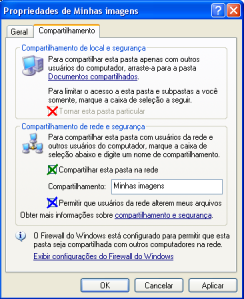





















Nenhum comentário:
Postar um comentário
E ai o que você achou ? Comenta aqui então.